Webex アプリ ウィジェットを追加
 フィードバックがある場合
フィードバックがある場合iPhone、iPad、または Android のホーム画面に Webex アプリのウィジェットを追加すると、アプリを開かなくても ミーティング、メッセージング、通話情報にすばやくアクセスできます。
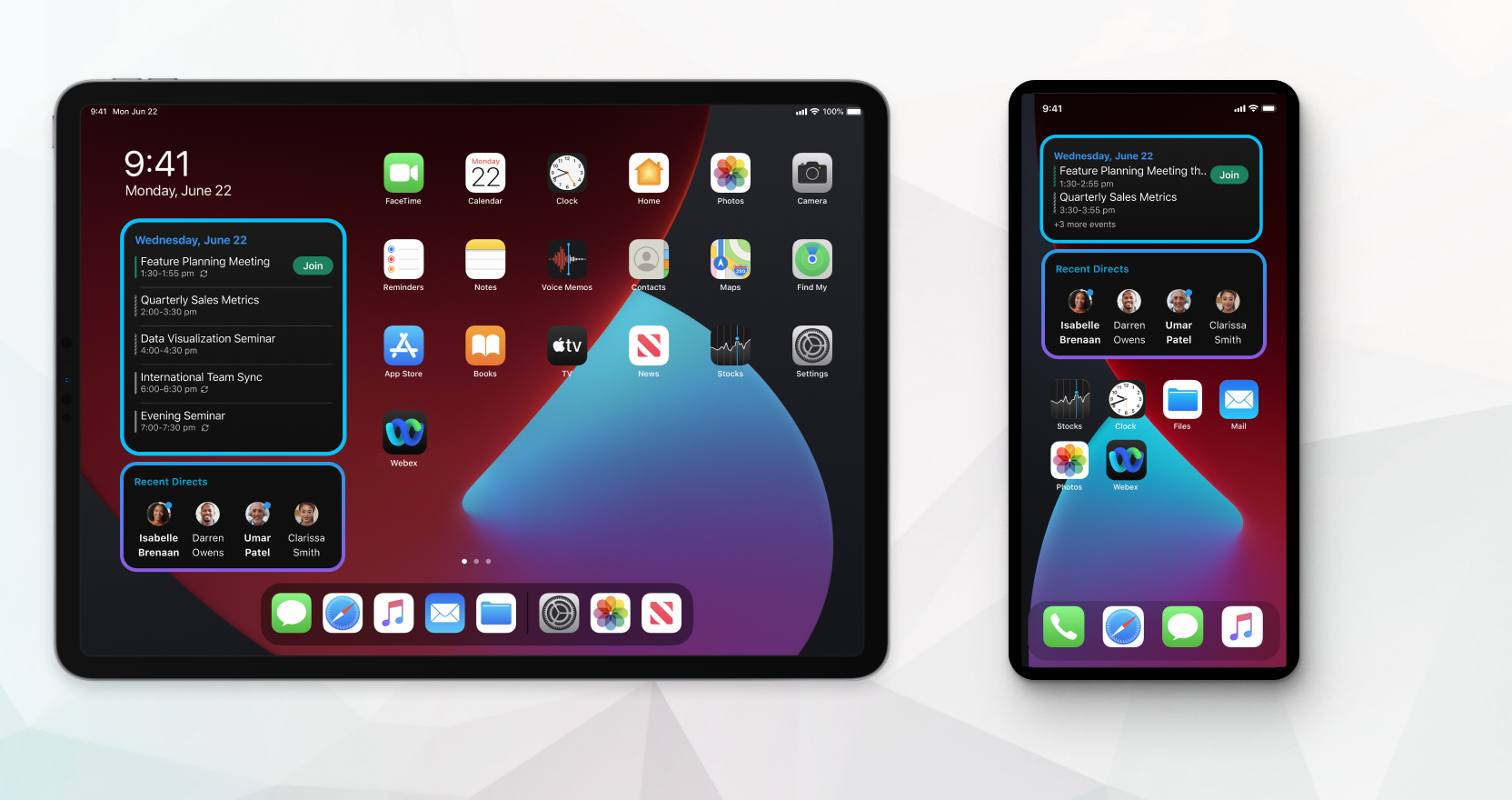
| 1 |
ホーム画面から、アプリが広がるまで長押しします。 |
| 2 |
左上隅の [追加] + をタップします。 |
| 3 |
Webex を検索し、タップして追加し、スワイプして、ホーム画面に表示するウィジェットを選択します。
|
| 4 |
[ウィジェットの 追加] をタップします。 |
| 1 |
ホーム画面から空のスペースをタッチしてホールドし、[ウィジェット] をタップします。 |
| 2 |
[Webex 通話設定] ウィジェットをタップして長押しし、目的の画面にドラッグします。 使用可能な別のウィジェットは、通話中のウィジェットで、Webex アプリの通話ウィジェットを使用してモバイルの通話コントロールにアクセスできます。これは、Webex Go and Mobility (MNO) を使用している場合にのみ利用できます。 |
この投稿記事は役に立ちましたか?


